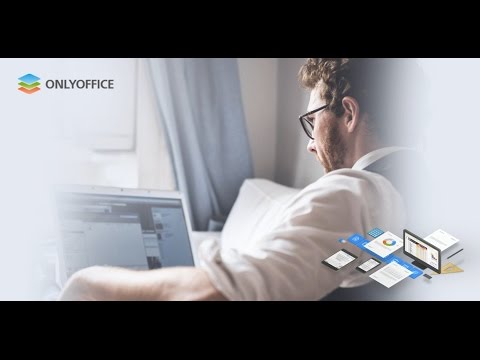Microsoft Edge, zadani preglednik za Windows 10 nije baš bogata značajkama kao što sam očekivao. Iako je preglednik brz, siguran i upotrebljava novu tehnologiju, ne dopušta vam da učinite nekoliko stvari, od kojih je jedna mogućnost promijeniti položaj datoteka za preuzimanje.
To možda neće biti važno za redovite korisnike računala, ali za one strastvene korisnike koji često preuzimaju velike datoteke i programe na računalu s operacijskim sustavom Windows 10 trebaju promijeniti zadani položaj za preuzimanje.
U ovom ćete postu saznati kako urediti postavke ručno i promijenite zadani položaj mape preuzimanja u Microsoft Edge pregledniku vašeg Windows 10 računala.
Imajte na umu, ovo je zaobilazno rješenje koje se može upotrijebiti sve dok Edge ne dobije postavku da to učini lako.
Promijenite zadanu mapu preuzimanja mape u Edgeu
Postoji vrlo jednostavan način za promjenu lokacije preuzimanja u Microsoft Edgeu putem Svojstva mape Preuzimanja na računalu. Morate shvatiti da ovdje ne mijenjate Edgeovu mapu za preuzimanje. Promijenite lokaciju korisnika za preuzimanje. Iako će učinak biti isti, ovdje promjena staze može utjecati i na preuzimanje vašeg drugog preuzimanja aplikacija. Samo tako, jasno ste o razlici.
1] Otvorite File Explorer na vašem računalu sa sustavom Windows 10. Desnom tipkom miša kliknite Preuzimanja u lijevom oknu svoje datoteke Explorer i odaberite Svojstva. Idite na Mjestoi unesite novu putanju za željenu mapu za preuzimanje.


2] Ako se želite složiti s Windows Registry, Trčanje regedit i idite na sljedeći ključ registra:
HKEY_CURRENT_USERSoftwareMicrosoftWindowsCurrentVersionExplorerUser Shell Folders

Pronađite ključ s nizom% USERPROFILE% Preuzimanja. Dvaput kliknite na niz kako biste otvorili mali pop-up prozor u kojem možete urediti niz i mijenjati zadano mjesto preuzimanja.


Ponovno pokrenite računalo da biste spremili promjene izvršene u Registry Editoru.
Dok Microsoft neprekidno radi na svom pregledniku Edge i ažurira ga kako bi poboljšao vaše iskustvo pregledavanja i može dobiti opciju promjene mjesta preuzimanja u postavke gotovog proizvoda, možete koristiti ove metode ako ne želite stvarno pričekati.
Čitati: Omogući Spremi kao preuzimanje za preuzimanje u Edge pregledniku.
Bonus tip
Gdje je povijest preuzimanja pohranjena u Edgeu?
Mapa Povijest preuzimanja u Edge pregledniku pohranjena je na sljedećem mjestu:
C:UsersusernameAppDataLocalPackagesMicrosoft.MicrosoftEdge_8wekyb3d8bbweACMicrosoftEdgeUserDefaultDownloadHistory
Provjerite ovaj post za neke cool Edge preglednik Savjeti i trikovi.
Pogledajte kako promijeniti lokaciju preuzimanja u pregledniku IE, Chrome, Firefox i Opera.
Vezane objave:
- Rad s žicama: Windows Phone 7.5 Mango Apps razvoj - 9. dio
- Savjeti i trikovi Edge preglednika za Windows 10
- Sigurnosno kopiranje i vraćanje datoteka pomoću Povijesti datoteke u sustavu Windows 8
- Edge vs Firefox: Koji je bolji za Windows 10?
- Postavke privatnosti u Edge pregledniku na sustavu Windows 10